Microsoft a lansat recent versiunea 9 a Internet Explorer. Cea mai nouă versiune de Internet Explorer nu numai că are o interfață optimizată și mai bine concepută, dar are și o serie de caracteristici și îmbunătățiri ale performanței. Această versiune de Internet Explorer încarcă paginile web mult mai rapid și are performanțe mai bune în multe departamente în comparație cu alte browsere.

Ca și în cazul altor browsere web, Microsoft Internet Explorer se livrează și cu propriul manager de descărcare. În timp ce managerul de descărcări al Internet Explorer este foarte simplu și nu concurează cu software-ul dedicat managerului de descărcări, există destul de bine.
În mod implicit, managerul de descărcări salvează toate fișierele descărcate în dosarul Descărcări din% windir% \ users \ username \ downloads. Alte browsere web salvează, de asemenea, fișierele descărcate în aceeași locație. Se poate accesa rapid dosarul Descărcări chiar din panoul de navigare al exploratorului din Windows 7.
Related: Internet Explorer 10 pentru Windows 7.
Mulți utilizatori care au instalat Windows 7 pe un SSD (Solid State Drive) de dimensiuni mici ar putea evita descărcarea fișierelor în dosarul Descărcări pentru a evita risipirea spațiului pe disc. Mulți utilizatori preferă să salveze fișierele descărcate pe o altă unitate decât unitatea Windows 7.
Dacă unitatea principală este în afara spațiului liber, este posibil să doriți să schimbați locația implicită de descărcare în altă unitate.
Spre deosebire de versiunile anterioare ale Internet Explorer, schimbarea locației de descărcare implicită este simplă în browserul IE 9. Urmați pașii de mai jos pentru a schimba directorul de descărcare:
Pasul 1: Porniți browserul Internet Explorer 9.
Pasul 2: Apăsați tastele Ctrl + J pentru a lansa managerul de descărcări. Alternativ, faceți clic pe butonul Instrumente, apoi pe Vizualizare descărcări pentru a le deschide.

Pasul 3: În managerul de descărcări, faceți clic pe Opțiuni și apoi răsfoiți la dosarul pe care doriți să îl selectați ca locație nouă de descărcare. Apoi, faceți clic pe butonul Ok pentru a salva noua locație.
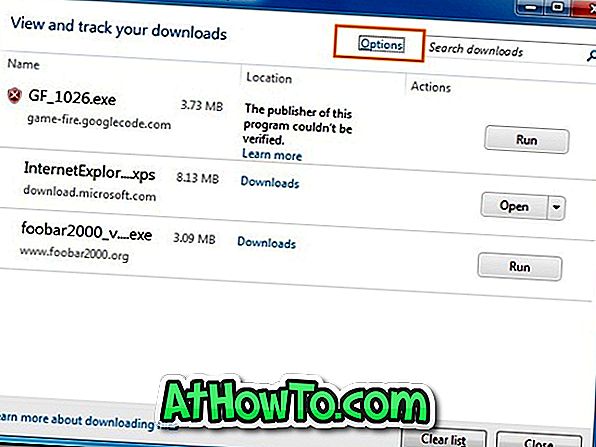
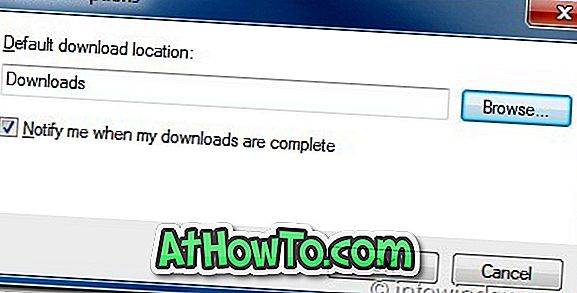
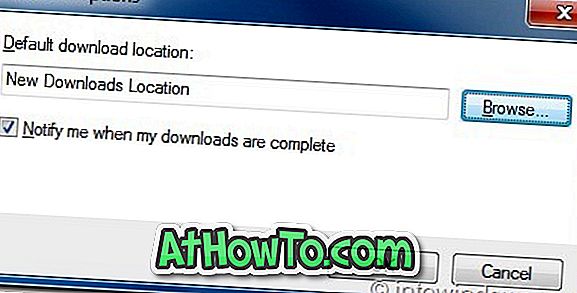
Pasul 4: Asta este! De asemenea, verificați cum să mutați aplicațiile instalate de la o unitate la alta în Vista și Windows 7.














